Вопрос: Можно ли самому улучшить параметры ноутбука?
Ответ: Хотя апгрейд (модернизация) ноутбука, по
сравнению с настольным компьютером, конечно, несколько ограничен, однако
он вполне
возможен. Практически во всех современных ноутбуках
можно заменить процессор, в некоторых - еще и видеокарту (модули типа
MXM или AXIOM). Правда,
все это чисто теоретически, так как приобрести в
отечественных магазинах такие устройства более чем проблематично, а если
и удастся, то очень
сомнительно, что такой апгрейд будет оправдан - вряд ли
существующая система охлаждения ноутбука сможет нормально "остудить"
гораздо более мощные
процессор и/или видеокарту.
Зато "нарастить" оперативную память - это пожалуйста.
Более того, увеличение объема памяти является одним из самым эффективных
способов
увеличения общей производительности системы. Сегодня в
продаже можно встретить практически любые модули SODIMM для ноутбуков по
весьма
привлекательным ценам, да и сам процесс установки модуля
чрезвычайно прост и доступен самому пользователю (если, конечно, в
ноутбуке имеется
свободный слот для установки памяти).
Такая же ситуация и с апгрейдом жесткого диска. Если у
вас достаточно старый ноутбук, то установка современного
винчестера-"пятитысячника" не
только позволит хранить на нем гораздо больше
информации, но и заметно увеличит скорость загрузки ОС и приложений, да и
данные обрабатываться на
нем будут быстрее.
Апгрейд дисководов оптических дисков в большинстве
случаев также возможен, но очень часто связан с определенными
проблемами. Например,
большинство производителей ноутбуков используют
нестандартные лицевые панели дисководов, поэтому, чтобы заменить такое
устройство, иногда
приходится выполнять довольно большой объем механических
работ (в результате которых о гарантии на привод, разумеется, можно
забыть). Поэтому
зачастую проще приобрести внешний оптический привод,
благо, цены на них в последнее время приблизились к реальным.
Таким образом, наиболее эффективный апгрейд ноутбука обычно сводится к наращиванию памяти и замене HDD более быстрым и емким.
Вопрос: Где можно найти драйверы к ноутбуку?
Ответ: Все необходимые драйверы для ноутбука
следует искать только на сайте компании-производителя. Надо быть
внимательным и скачивать
драйверы именно для вашей модели (в одной серии
ноутбуков разные модели могут сильно различаться). Другими источниками
драйверов пользоваться
категорически не рекомендуется.
Вопрос: Как правильно эксплуатировать аккумулятор ноутбука?
Ответ: Практически все современные модели
ноутбуков используют литий-ионные (Li-ion) аккумуляторные батареи.
Обычно каких-то особых
действий со стороны пользователя такие батареи не
требуют. Единственное, что может потребоваться, - время от времени
(обычно - раз в три месяца,
или после длительного хранения) калибровать цифровую
систему управления зарядом батареи. Но не стоит сразу пугаться
"мудреных" слов. Чтобы
откалибровать батарею, необходимо лишь отключить
источник сетевого питания и работать с ноутбуком до полного разряда
батареи. Все остальное
"умная" система сделает сама. А если регулярно
приходится работать до полного разряда батареи, то еще проще -
дополнительная калибровка не
требуется.
Кроме того, не стоит забывать, что современные Li-ion
аккумуляторы имеют достаточно узкий температурный диапазон и лучше всего
работают при
комнатной температуре. Повышение температуры окружающего
воздуха существенно сокращается срок их службы, а понижение - снижает
их эффективность:
уже при минус 20°C Li-ion аккумуляторы теряют
работоспособность. Кстати, приобретать "про запас" Li-ion аккумуляторы
нет смысла - их особенность
такова, что, независимо от того, используются они или
нет, аккумуляторы " стареют" и примерно через пять лет "приказывают
долго жить" так же, как
и активно эксплуатирующиеся.
Вопрос: Чем чистить корпус и матрицу ноутбука?
Ответ: Прежде чем начинать очистку ноутбука,
следует не только выключить его, но и выдернуть вилку сетевого адаптера
из розетки. И еще
- категорически не рекомендуется использовать любые
моющие средства типа Fairy и прочее - растворители, входящие в их
состав, могут повредить
защитное покрытие матрицы, кроме того, многие из них
оставляют разводы.
Чистить матрицу лучше всего слегка увлажненной мягкой
безворсовой салфеткой (специально приобретенной или простой фланелевой).
Вторая такая же
салфетка нужна для протирки матрицы "насухо", и
протирать следует сразу, не дожидаясь высыхания поверхности, - иначе
могут остаться разводы. В
крайнем случае, когда экран сильно загрязнен (разводы от
жидкости, отпечатки пальцев), модно попробовать слабый мыльный раствор
или приобрести
специализированные средства очистки (гель или аэрозоль).
Пыль и грязь в щелях корпуса ноутбука и между клавишами клавиатуры
можно удалить с
помощью мягкой кисти (от пылесоса в этой ситуации бывает
не очень много толку), а ровные поверхности протереть слегка
увлажненной салфеткой. Но
не той, которой чистили матрицу, - для корпуса лучше
завести отдельную.
Вопрос: Как можно проверить матрицу ноутбука?
Ответ: При визуальной проверке матрицы ноутбука,
можно выявить ее основные дефекты - наличие "битых" пикселов,
инерционность матрицы,
неравномерность ее подсветки и прочее. Делается это с
помощью одной из специальных тестовых утилит - TFT-монитор тест, Tireal
TFT test или Dead
Pixel Tester (последняя менее функциональна - она
позволяет выявить только "битые" пиксели и неравномерность яркости).
Кроме них, можно
воспользоваться универсальной утилитой для тестирования
ноутбуков Notebook Hardware Tester, которая, помимо проверки матрицы,
позволяет
протестировать и батарею ноутбука, видеокарту,
аудиосистему и проверить функционирование клавиатуры.
Выявить "битые" пиксели и попутно проверить
равномерность яркости (подсветки) матрицы позволит тест "Закрашенный
экран". Суть его проста -
экран ноутбука последовательно закрашивается разными
цветами, и, если на каком-то цвете видна точка, светящаяся иным цветом,
то это значит, что
матрица имеет дефектный пиксель. Проверять равномерности
подсветки следует на белом и черном экранах, и, желательно, в полной
темноте. Для оценки
скорости реакции матрицы можно воспользоваться
"бегающей" по экрану фигурой (чаще всего - обычным квадратиком) и
наблюдая (или не наблюдая)
тянущийся за ней "хвост". Четкость картинки можно
проверить с помощью различных тестов - "Линии", "Сетка" или "Мелкий
шрифт". По линейкам яркости
и цветовым полосам можно оценить (хотя бы в первом
приближении) предельные углы обзора матрицы - оценивая степень изменения
их цветов при
различных углах зрения.
Вопрос: Гибернация, ждущий режим, спящий режим - что это такое и зачем это нужно?
Ответ: Велик и могуч русский язык, однако
компьютерные термины по-русски почему-то всегда получаются или длинными,
многословными,
или... не получаются. Например, стандартная связка
режимов приостановки работы операционной системы, согласно спецификациям
управления питанием
ACPI: Sleep/Standby/Hibernate, обычно переводится как
Сон/Ждущий режим и... Гибернация. Иногда, правда, используется термин
"Спящий режим"
(например, в русской версии Windows), который все
окончательно запутывает (чем "Спящий режим" отличается от режима
"Сна"?).
Попробуем разобраться. Итак:
- Sleep, или "Сон" - отключение дисплея, оптического и
жесткого диска, что является одной из разновидностей перевода ноутбука в
состояние с
пониженным энергопотреблением. Время "засыпания" этих
устройств можно задать на вкладке "Схемы управления питанием" апплета
"Электропитание";
- Standby, или "Ждущий режим" - быстрое "засыпание"
ноутбука путем отключения всей периферии, процессора, видеокарты и т.д.
Питание
подается только на память, в которой хранится
операционная система и все приложения, запущенные на момент включения
режима. Энергопотребление
ноутбука при этом минимально. Восстановление
работоспособной системы после выхода из ждущего режима происходит
практически мгновенно.
Наиболее удобно переходить в этот режим автоматически,
по закрытию крышки ноутбука (включается на вкладке "Дополнительно"
апплета
"Электропитание");
- Hibernate (Microsoft переводит этот термин как
"Спящий режим", но лучше "гибернация" - пусть коряво, зато меньше
путаницы) - сохранение
содержимого памяти (как системной, так и видеопамяти) в
специальный файл на жестком диске (hiberfil.sys), после чего питание
компьютера
отключается. При следующем включении, информация из
файла hiberfil.sys загружается в соответствующую память (правда, не так
быстро, как в
случае ждущего режима), восстанавливая состояние
системы, которое было на момент ее выключения. Режим гибернации
включается (по-умолчанию
этот режим отключен) на вкладке "Спящий режим" апплета
"Электропитание". Его целесообразно использовать вместо "обычного"
выключения
ноутбука.
Вопрос: Зачем нужен скрытый раздел на жестком диске ноутбука?
Ответ: В последнее время большинство крупных
производителей ноутбуков предпочитают не комплектовать продукцию
компакт-дисками с
дистрибутивом предустановленной ОС, а сохранять ее образ
(вместе с фирменными утилитами и драйверами) в специальном скрытом
разделе. Такое
решение, наряду с очевидными плюсами, имеет не менее
очевидные минусы.
Самым главным плюсом сохранения образа ОС в скрытом
разделе считается простота восстановления исходного (послепродажного)
состояния винчестера
ноутбука вместо долгой и достаточно трудоемкой процедуры
переустановки ОС. Разумеется, такое восстановление не обеспечивает
сохранность
пользовательских данных и разделов HDD. К минусам
хранения образа ОС в скрытом разделе стоит отнести некоторое уменьшение
объема жесткого диска
(скрытый раздел обычно "отъедает" не менее гигабайта
дискового пространства), а также возможность повреждения образа при
серьезной аварии
жесткого диска. Кроме того, возможны определенные
сложности с переносом скрытого раздела, при установке в ноутбук нового
жесткого диска.
Вопрос: Почему при работе ноутбука блок питания сильно греется?
Ответ: Импульсные блоки питания для современных
ноутбуков обычно имеют очень небольшие размеры и, при этом, они
достаточно мощные -
отдают в нагрузку от 50 до 90 Вт. Кроме того, их
пластмассовые корпуса сплошные, без каких-либо вентиляционных отверстий
(не говоря о такой
роскоши, как активное охлаждение). Именно поэтому и
не удивительно, что, работая продолжительное время, корпус блока питания
изрядно нагревается.
Но если можно держать руку на нем некоторое время -
значит, все нормально. А если рука не выдерживает этого испытания, тогда
стоит задуматься о
целесообразности дальнейшего использования такого блока
питания.
Вопрос: Почему некоторые ноутбуки во время работы чуть слышно "пищат"?
Ответ: В работающем ноутбуке "пищать" могут
дросселя в инверторе матрицы - преобразователе низковольтного напряжения
питания ноутбука в
"высокое" напряжение, необходимое для нормальной работы
лампы подсветки LCD-матрицы. В результате магнитострикционных эффектов, в
сердечнике
дросселя (витки обмотки которого недостаточно прочно
закреплены) могут возникать высокочастотные колебания, воспринимаемые на
слух как тихий
"писк". Понятно, что, в зависимости от физических
свойств каждого конкретного дросселя, "писк" этот может быть и явственно
слышен, и
отсутствовать. Но, в любом случае, "писк" назвать
неисправностью ноутбука нельзя - какой-либо угрозы работоспособности
ноутбука он не несет. Но
если он все-таки сильно раздражает, то можно попробовать
найти "пищащий" дроссель и как следует пропитать его связывающим
компаундом - например,
эпоксидным клеем. Естественно, любые операции, связанные
с вскрытием ноутбука, можно проводить только на свой страх и риск,
четко осознавая, что
вы делаете, и чем все это может обернуться в случае
неудачи.
Вопрос: Почему в современных ноутбуках нет кнопки "Reset"?
Ответ: Видимо, потому, что производители
ноутбуков уверенны в стабильности операционной системы Windows. Отчасти
они правы - надежность
работы Windows XP нельзя сравнивать с Windows 98 (не
говоря уже о Windows 95). Тем не менее, Windows всегда остается Windows -
пусть и очень
редко, но даже Windows XP, порой, способна преподнести
неприятный сюрприз. И каким образом вернуть к жизни "зависший" компьютер
без заветной
кнопки "Reset"? В большинстве ноутбуков следует
удерживать нажатой (несколько секунд) кнопку включения питания. Ноутбук
выключится, и вы получите
возможность нормально запустить его снова.
Вопрос: Что делать, если на клавиатуру ноутбука пролилась какая-нибудь жидкость?
Ответ: В случае попадания какой-нибудь влаги
внутрь ноутбука следует СРАЗУ выключить ноутбук (даже не заботясь о
корректном завершении
работы Windows) и отключить сетевой блок питания. После
этого следует перевернуть ноутбук вверх дном (чтобы как можно больше
жидкости вытекло из
него "самотеком") и окончательно обесточить, сняв
аккумуляторную батарею (все это делать лучше очень быстро). Если в
ноутбуке имеется батарейка
подпитки CMOS (и вы знаете, где она находится), то
отключите и ее.
После этого, немного успокоившись, следует обратиться в
сервисную службу, доверив очистку и просушку ноутбука профессионалам.
Восстановление
его в этом случае будет вполне реально, хотя и не
дешево. Однако дешевле, чем покупка нового аппарата. Любая
самодеятельность (вроде попытки
просушить ноутбук феном и прочие подобные глупости)
могут только усугубить ситуацию (особенно, если пролитые жидкости
являются агрессивными: типа
алкогольных или газированных напитков, мочи братьев
наших меньших и прочего), а попытка включить ноутбук до полной просушки
всех его
"внутренностей" - практически гарантирует ему "летальный
исход".
 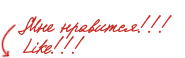 | +0 |
|
 Простая ссылка: Простая ссылка: |
|
 Html ссылка: Html ссылка: |
|
 ВВ ссылка: ВВ ссылка: |
|
|